| ■インデックス■ |
テレビにハードディスクを接続
リムーバブルケースの場合
| (1) トレイに内蔵ハードディスク(別売)をセットします。 トレイを本体に挿入し、キースイッチを回します。 |
(2) リムーバブルケースをテレビに接続します。 テレビとリムーバブルケースの電源を入れます。 |
 |
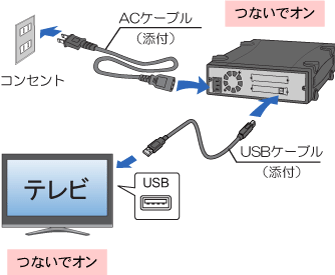 |
HDD専用ケースの場合
| (1) ケースに内蔵ハードディスク(別売)をセットします。 |
(2) ケースをテレビに接続します。 |
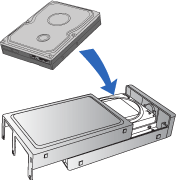 |
 |
テレビにハードディスクを登録
テレビの設定画面で、ハードディスクの登録をおこないます。※以下の操作をおこなうと、ハードディスクはフォーマットされます。保存していたデータはすべて消去されますので、ご注意ください。
東芝レグザでの登録
| (1) レグザにつなぐとUSB HDDとして検出されるので、 表示画面に従ってディスクの登録をおこないます。 |
(2) ハードディスクとして正しく認識されているか確認します。 |
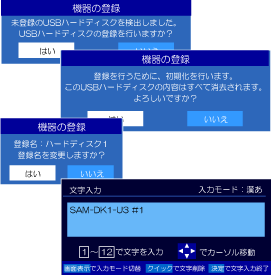 ※この登録は、ハードディスク追加ごとに必要です |
 |
⇒「REGZAかんたん接続ガイド」のダウンロード |
|
シャープ アクオスでの登録
⇒「AQUOSかんたん接続ガイド」のダウンロード |
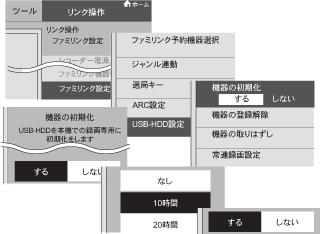 ※この登録は、ハードディスク追加ごとに必要です |
PS3®専用の地デジレコーダーキット torneTMでの登録
⇒ 「torneTMかんたん接続ガイド」のダウンロード |
|
 |
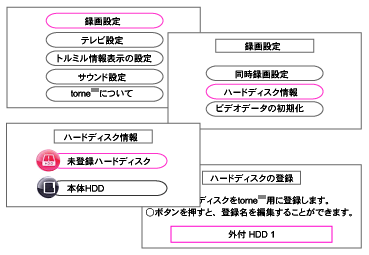 ※この登録は、ハードディスク追加ごとに必要です |
| 【当社にて動作確認済みのUSBハードディスク録画機能搭載テレビ】 | |
 |
東芝 レグザ ZX9000、Z9000、H9000、R9000、ZX8000、Z8000、ZH8000、Z7000、ZH7000、RE1、X1、X2、XE2、Z1、ZG1、HE1、R1 BDP、RX1 の各シリーズ、東芝 レグザチューナー D-TR1 >> REGZAかんたん接続ガイド(PDFダウンロード) |
 |
シャープ アクオス LC-40LV3 >> AQUOSかんたん接続ガイド(PDFダウンロード) |
 |
ソニー トルネTM CECH-ZD1J >> torneTMかんたん接続ガイド(PDFダウンロード) |
メモリ液晶にタイトル表示(Windows 8.1以前のみに対応)
 メモリ液晶を搭載したケースでは、メモリ液晶にタイトルを表示することが可能です。タイトルはパソコンで編集し、書き込みをおこないます。タイトル編集用のソフト(液晶表示マネージャー)は、製品に添付しています。
メモリ液晶を搭載したケースでは、メモリ液晶にタイトルを表示することが可能です。タイトルはパソコンで編集し、書き込みをおこないます。タイトル編集用のソフト(液晶表示マネージャー)は、製品に添付しています。【メモリ液晶を搭載したケース】
RS-EC3M-U3(HDDケース)、SAM-DK1-U3(リムーバブルケース)、SAM-IFK-U3(トレイ接続キット)
タイトル書き込み手順 |
 |
|
| (1) |
前述の手順に従い、テレビで(torneTMの場合はパソコンで)フォーマットを実行します | |
| (2) | パソコンに液晶表示マネージャーをインストールします ⇒液晶表示マネージャーのダウンロード |
|
| (3) | ドライブをパソコンに接続し、編集と書き込みをおこないます ※フォーマットしますか?のメッセージが表示されたら、キャンセルします |
|
| 【体験】デモ版でタイトルを書いてみよう! | ||
予約録画するには
主電源[入]で録画の待機状態にハードディスクへの電源は、テレビの電源と連動。主電源を入れておくと、テレビで予約している録画設定時間にハードディスクが自動的にオン、録画終了すると自動的にオフとなります。
| 【ハードディスク電源】 |
 |
|
| <オン> | ・テレビをつけたとき ・予約録画がはじまるとき |
|
| <オフ> | ・テレビを消したとき ・キースイッチを解除したとき |
|
※SA3-DK1-EU3は、電源連動に対応していません。
ハードディスクの交換手順(リムーバブル製品のみ)
※テレビの電源を切ってから取り外す場合、以下の手順は不要です。
|
|
||||||||||||||||||||||||||||||||
| ご注意 | ご使用前にお読みください。 |
| ※ | 機種によって仕様が異なりますので、詳細は、テレビやチューナーの取扱説明書やカタログ等でご確認ください。 |
| ※ | 内蔵ハードディスクは添付していません。別途、SATAハードディスクをご用意ください。 |
| ※ | 3TB以上のハードディスクやUSBハブを使用するには、テレビが対応している必要があります。対応についての詳細は、テレビやチューナーの取扱説明書やカタログ等でご確認ください。 |
| ※ | 録画した番組を、パソコンや他のテレビでみることはできません。 |
| ※ | ディスク登録時、ハードディスクの初期化が必要となります。 |
| ※ | 録画および再生中(アクセスLED点灯中)は、ハードディスクの交換をおこなわないでください。 |
| ※ | 誤って削除した番組は、元に戻すことはできません。 |
| ※ | 故障や不具合などにより録画ができなかった内容の補償、録画された番組の損失およびこれらに関わる直接、間接の損害につきましては、弊社では一切の責任を負いかねます。 |
| ※ | 本サイトに記載されている社名、商品名は各社の登録商標です |
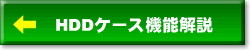 (3/4) |
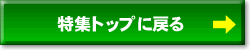 (1/4) |






